GAME MAKER 강좌
KAYAN
◈ 슬라임 만들기
이번에는 슬라임과 같은 몬스터들을 만들어 봅시다.

(▲ 슬라임)
대충 아래와 같은 움직임을 구현해 볼 겁니다.

(▲ 좌우로 이동)
슬라임 이미지 또는 다른 몬스터들도 좋습니다.
스프라이트 이미지로 추가하고, 좌우 반전하기가 쉽도록 가운데 쯤으로 중심점을 맞춥니다.

(▲ 스프라이트 이미지 추가)
슬라임의 부모 오브젝트로 사용할 오브젝트 하나를 만듭니다.
이름은 obj_enemy 로 하겠습니다.
이 오브젝트에 플레이어와 같은 부모 오브젝트를 지정하면 나중에 관리할 때 손쉽게 처리할 수 있습니다.
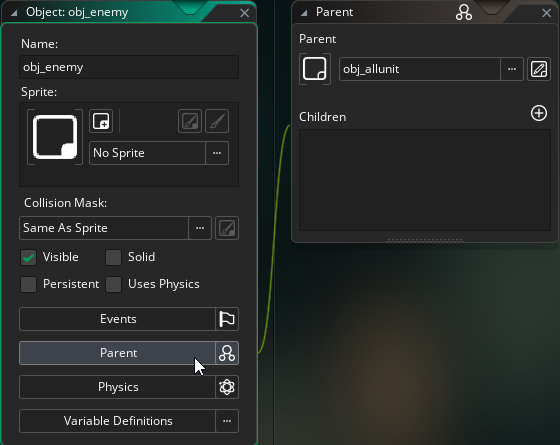
(▲ 몬스터의 부모 오브젝트)
그리고 슬라임 오브젝트를 하나 만들고 이미지를 지정합니다.
이름은... 간단하게 obj_en_01 로 하겠습니다.

(▲ 슬라임 오브젝트)
부모 오브젝트는 이전에 만든 오브젝트를 지정합니다.

(▲ 부모 오브젝트 지정)
Create 이벤트를 추가하고, 체력 같은 변수를 정의해줍니다.
이 변수는 나중에 마리오게임과 같이 플레이어가 밟으면 파기되는 이벤트를 구성할 것입니다.
우리가 슬라임은 좌우로 이동하죠.
Movement ▶ [Set Speed] 액션을 추가하고 타입에서 Horizontal (가로 속도) 선택하고, 적당한
속도를 지정합니다.

(▲ Create 이벤트)
End Step 이벤트를 추가하고, 체력이 0보다 작을 때 슬라임 오브젝트를 파기하도록 설정합니다.

(▲ End Step 이벤트)
이번에는 아래와 같이 지정 범위 내에만 이동하도록 만듭시다.

(▲ 지정 범위 내 이동)
먼저 범위를 지정할 이미지를 스프라이트 이미지로 추가합니다.
이 이미지는 게임 상에서 보이지 않기 때문에 대충 만드셔도 됩니다.

(▲ 스프라이트 이미지)
오브젝트를 하나 추가하고, 이미지를 지정합니다.
이름은 obj_reverse 로 하겠습니다.
그리고 게임상에서는 보이지 않도록 visible을 체크해제 합니다.
이 오브젝트를 일부 지역에 배치해여 슬라임 오브젝트가 이 오브젝트와 충돌하면 반대쪽으로 유턴 하도록
만들 겁니다.

(▲ 유턴 오브젝트)
슬라임 오브젝트(obj_en_01)로 이동해서 유턴 오브젝트와 충돌 이벤트를 추가합니다.
그리고 Movement ▶ [Reverse] 액션을 추가하고, 방향을 Horizontal(가로방향)으로 선택합니다.

(▲ 반대편으로 이동시킴)
이제 이 슬라임과 유턴 오브젝트를 룸에 배치하고 잘 이동하는지 확인합니다.

(▲ 슬라임과 유턴 오브젝트를 룸에 배치)
- 계속 -
'GameMaker강좌[GMS2] > DnD강좌-게임' 카테고리의 다른 글
| [게임메이커 강좌-DnD][GMS2]플랫포머 게임 만들기-7 : 플레이어 데드라인 (0) | 2021.03.01 |
|---|---|
| [게임메이커 강좌-DnD][GMS2]플랫포머 게임 만들기-6 : 플레이어의 점프공격 (0) | 2021.03.01 |
| [게임메이커 강좌-DnD][GMS2]플랫포머 게임 만들기-4 : 이동 제한 (0) | 2021.02.28 |
| [게임메이커 강좌-DnD][GMS2]플랫포머 게임 만들기-3 : 플레이어 이동 (0) | 2021.02.27 |
| [게임메이커 강좌-DnD][GMS2]플랫포머 게임 만들기-2 : 플레이어 만들기 (0) | 2021.02.27 |





댓글